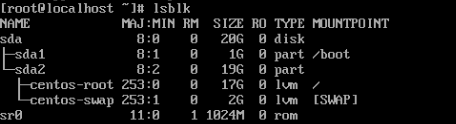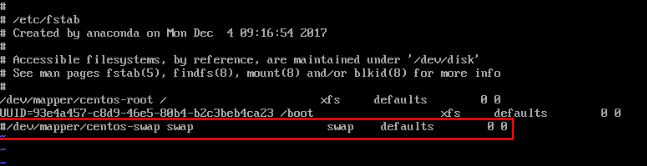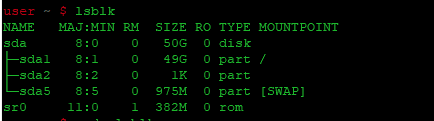- Файл подкачки, Гибернация, зачем это нужно и как все больше меня Астра делает ленивым.
- How to Permanently Disable Swap Partition in Linux
- How to Check Swap Space in Linux
- How to Check Swap Partition in Linux
- How to Disable Swap in Linux
- How to Disable Swap Permanently in Linux
- Related Posts
- 8 thoughts on “How to Permanently Disable Swap Partition in Linux”
- Как отключить файл подкачки в Linux
- Как отключить файл подкачки в Linux
- 1. Просмотр использования памяти
- 2. Определите раздел подкачки
- 3. Отключите раздел подкачки
- 4. Постоянное отключение пространства подкачки
- Заключение
Файл подкачки, Гибернация, зачем это нужно и как все больше меня Астра делает ленивым.
Я наконец добрался до системы и решил сделать файл подкачки. При установки я не стал создавать раздел swap, потому что пришел к выводу что он лишний, да и Гибернация на Астре не работала, нужно было порыться и прописать какие-то конфиги, в том случае, если swap ставишь на раздел. Но если честно — Лень, да и еще раз говорю что не нужен этот раздел.
Недавно навел порядок с диском, удалил лишнее и у меня получился диск на 65 Ггб. да ну и пусть будет, места на диске много не бывает, не стал переделывать. Хотя вам и не зачем так резать, ну получилось у меня так. А резервные системы что стоят, Минт кстати еще 20, не хочу трогать.
Основным параметром настройки подкачки является значение параметра ядра vm.swappiness, определяющее объем свободной памяти (в процентах), при котором начинается вытеснение страниц. По умолчанию значение параметра vm.swappiness равно 60, т.е. вытеснение страниц памяти в область подкачки начинается тогда, когда объём свободной памяти становится меньше 60%.Проверить значение этого параметра можно командой
vito@vito:~$ sudo sysctl vm.swappiness
vm.swappiness = 60
Помню лет 10 назад постоянно баловались с этим параметром, если памяти было мало. Ставил 90 и тогда комп пошустрее становился при заполнении. Но сейчас это уже не важно, но я со своими 4 оперативами, все таки поставлю, потому что позже прога 1С тяжелая.
vito@vito:~$ sudo sysctl -w vm.swappiness=90
vm.swappiness = 90
vito@vito:~$ sudo sysctl vm.swappiness
vm.swappiness = 90
Теперь делаем файл подкачки, я себе делал 6 Ггб, для Гибернации. Просто копируйте команды в терминал, все проходит на ура. Файл создаем в корне.
# создаем файл размером 6Gb
sudo fallocate -l 6G /swap_area
# ограничиваем дискреционные права доступа
sudo chown root:root /swap_area
sudo chmod 600 /swap_area
# ограничиваем мандатные права доступа (только для Astra Linux Special Edition)
# — уровень конфиденциальности 3
# — уровень целостности 63
# — открыты все категории доступа
sudo pdpl-file 3:63:-1 /swap_area
# размечаем область подкачки
sudo mkswap /swap_area
# включаем область подкачки в работу
sudo swapon /swap_area
Все swap у нас есть. Теперь просто пропишем его в загрузку, чтобы после перезагрузки, swap появлялся автоматом.
sudo nano /etc/fstab и впишем в него строку
/swap_area none swap sw 0 0
How to Permanently Disable Swap Partition in Linux
Swapping or swap space represents a physical memory page that lives on top of a disk partition or a special disk file used for extending the RAM memory of a system when the physical memory fills up.
Using this method of extending RAM resources, inactive memory pages are frequently dumped into the swap area when no RAM is available. However, due to the spinning speed of classical hard disks, swap space is way lower in transfer speeds and access time compared to RAM.
On newer machines with fast SSD hard disks, reserving a small partition for swapping can greatly improve access time and speed transfer compared to classical HDD, but the speed is still magnitudes lower than RAM memory.
Some suggest that the swap space should be set as twice the amount of machine RAM. However, on systems with more than 4 GB of RAM, swap space should be set between 2 or 4 GB.
In case your server has sufficient RAM memory or does not require the use of swap space or the swapping greatly decreases your system performance, you should consider disabling the swap area.
How to Check Swap Space in Linux
Before actually disabling swap space, first, you need to visualize your memory load degree and then identify the partition that holds the swap area, by issuing the below free command.
Look for the Swap space used size. If the used size is 0B or close to 0 bytes, it can be assumed that swap space is not used intensively and can be safely disabled.
How to Check Swap Partition in Linux
Next, issue following the blkid command, look for TYPE=»swap» line in order to identify the swap partition, as shown in the below screenshot.
Again, issue the following lsblk command to search and identify the [SWAP] partition as shown in the below screenshot.
How to Disable Swap in Linux
After you’ve identified the swap partition or file, execute the below command to deactivate the swap area.
# swapoff /dev/mapper/centos-swap
Or disable all swaps from /proc/swaps, which provides a snapshot of the swap file name.
Run free command in order to check if the swap area has been disabled.
How to Disable Swap Permanently in Linux
In order to permanently disable swap space in Linux, open /etc/fstab file, search for the swap line and comment on the entire line by adding a # (hashtag) sign in front of the line, as shown in the below screenshot.
Afterward, reboot the system in order to apply the new swap setting or issue mount -a command in some cases might do the trick.
After the system reboot, issuing the commands presented at the beginning of this tutorial should reflect that the swap area has been completely and permanently disabled in your system.
You might also like:
I’am a computer addicted guy, a fan of open source and linux based system software, have about 4 years experience with Linux distributions desktop, servers and bash scripting.
Each tutorial at TecMint is created by a team of experienced Linux system administrators so that it meets our high-quality standards.
Related Posts
8 thoughts on “How to Permanently Disable Swap Partition in Linux”
I’ve been told that “swap space” is used during SUSPEND operations. I welcome someone to offer a robust explanation. It is important for road warriors and any who rely on laptop portability. During “sleep” [suspend to ram] current runtime details get written to swap before putting things on hold. During “hibernate” [suspend to disk] the majority of the system state gets written to swap before power off. Reply
The “free -h” commands must be executed when the system is under heavy load. Otherwise, it does not provide the information necessary to determine whether a swap partition or space is needed. When executed on an idling system, the command will only tell you the size of the swap partition and that it is not being used. It’s like running the “top” command on an idling system to see the CPU Load. It will show the CPU Load to be negligible. I agree with S. Daniels on the use of GParted. It not only provides a visual representation of your disks but also can delete your swap partition and recover that space by moving and/or resizing other partitions. Using the command line to accomplish your tasks may be ‘leet’ and cool but it is also dangerous to the health of your system. Using GParted prevents misspelling or use of incorrect CLI commands, as well as the use of incorrect options which can result in making the drive unusable. Reply
These instructions are rather outdated for any linux with a desktop:MATE, xfce, Gnome or KDE/Plasma. Firstly, the program Gparted very nicely displays swap size, location and UUID. “blkid”, especially on a dual-boot or system with multiple OSes is just going to display a lot of confusing and unhelpful entries. The KDE partitioner is inferior, but adequate. The centos-swap is fairly specific to CentOS Linux, this should be explained in the article. A swap file can also be used in place of a dedicated partition, this should also be mentioned. “Vi” is very much overkill for editing fstab. “Vim” is easier than “vi” for newbies in every case, and “pico /etc/fstab” or “nano /etc/fstab” are more appropriate here. Finally, for José , 30GB is seriously wrong. I suspect he somehow changed a data or system partition into a swap partition. He can “manage flags in Gparted” to inspect it for contents. I’m just a hobbyist, but have nearly 20 years experience, since a Debian bootable CD, the first Linux installation disk that did not need a floppy to boot, came out in 2000. Reply
Как отключить файл подкачки в Linux
Раздел подкачки (swap) — это определенная часть жесткого диска, используемая для расширения оперативной памяти системы. Когда вы запускаете задачу, процесс или приложение, оно загружается в оперативную память. Но когда ваша система использует слишком много приложений или процессов, оперативная память становится переполненной. В таких случаях операционная система выгружает некоторые неактивные приложения/процессы в пространство подкачки, выделенное на жестком диске системы, чтобы освободить оперативную память и загрузить новые приложения.
Но поскольку пространство подкачки находится на жестком диске, доступ к информации из него осуществляется гораздо медленнее, чем из оперативной памяти. Поэтому если в вашей системе слишком много своппинга, это приведет к снижению производительности. С другой стороны, некоторые системы имеют так много оперативной памяти, что им не нужно пространство подкачки. В обоих этих случаях вы можете отключить пространство подкачки в вашей системе. В этой статье мы узнаем, как отключить своп в Linux.
Как отключить файл подкачки в Linux
Ниже описаны шаги по отключению свопа в Linux.
1. Просмотр использования памяти
Первый шаг — получить четкое представление о том, сколько места подкачки используется в вашей системе. Это можно сделать, выполнив следующую команду.
Вы увидите результат, подобный показанному ниже. В нем показано распределение памяти RAM и пространства подкачки.
В приведенном выше выводе обратите внимание на число в столбце «Используется» для строки, начинающейся с swap. Если оно равно 0 или приближается к 0, это означает, что вы не используете много места под своп и можете смело отключить его.

2. Определите раздел подкачки
Далее выполните следующую команду, чтобы получить идентификаторы всех разделов вашей системы.
Вы увидите результат, как показано ниже. Найдите строку с type=»swap» для идентификации раздела подкачки и запишите его UUID.
Затем выполните команду lsblk, чтобы определить раздел [SWAP]. Строка с [SWAP] в конце указывает на расположение файла раздела подкачки.
3. Отключите раздел подкачки
Выполните команду swapoff, чтобы отключить определенный раздел подкачки.
Вот пример отключения раздела /dev/sda5.
Если вы хотите отключить все разделы подкачки в вашей системе, выполните следующую команду.
Затем выполните команду free, чтобы проверить, был ли отключен раздел подкачки.
Обратите внимание, что выполнение вышеуказанной команды отключит раздел подкачки только до следующей перезагрузки. Если вы хотите навсегда отключить место подкачки в вашей системе, вам нужно выполнить следующий шаг.
4. Постоянное отключение пространства подкачки
Откройте файл /etc/fstab в текстовом редакторе.
Найдите строку, начинающуюся с пути к файлу пространства подкачки, как показано ниже. Она может быть разной в зависимости от вашей системы, но во втором столбце будет значение ‘swap’.
Сохраните и выйдите из файла. Перезагрузите систему, чтобы применить изменения, или выполните команду mount, чтобы перемонтировать все разделы.
После перезагрузки системы вы можете выполнить следующие команды для проверки пространства подкачки.
Заключение
В этой статье мы узнали, как отключить своп в Linux, как временно, так и навсегда. Вы можете выполнить эти шаги почти в каждом дистрибутиве Linux.